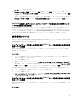Users Guide
署名検証は、VRTX ファームウェアバージョン 1.2、またはそれ以降で実行可能です。1.2 より前の VRTX バ
ージョンへのファームウェアダウングレードには、まず最初にファームウェアを
2.0 より前の 1.2 以降の
VRTX CMC バージョンにアップデートします。このアップデートの実行後、以前の署名されていない VRTX
バージョンへのファームウェアダウングレードを実行することができます。
CMC およびメインファームウェアのアップデート
CMC とメインボードファームウェアの両方が更新されるまで、外付け共有 PERC 8 カードの共有機能は使用
できません。
メモ:
• MD 12x0 のケーブル接続図を表示するには、dell.com/support/manuals で
『共有ストレージ拡張
するための
PoweEdge RVTX
のアップグレードユーザーズガイド』
または
『
Dell PowerEdge VRTX
システムのための
Dell PowerEdge RAID
コントローラ
(PERC) 8
カードユーザーズガイド』
を参照
してください。
• 外部共有ストレージアダプタの場合、外付け共有 PERC 8 カードをサポートするには、CMC v2.10
以降およびメインボード v2.21 以降を更新する必要があります。
• 外付け共有アダプタがついた 2.1 より前の CM ファームウェアはダウングレードできません。
CMC とメインボードファームウェア をアップデートするには、次の手順を実行します。
1. CMC ファームウェアのアップデート。
2. メインボードファームウェアをアップデートします。
3. シャーシの電源をオフにし、PCIe スロット 5 およびスロット 6 に共有ストレージアダプタをインスト
ールします。
4. シャーシの電源をオンにします。
5. シャーシの電源をオンにしたら、外付け共有ストレージアダプタを更新します。
メモ: デフォルトでは、外付け共有 PERC 8 カードは非フォールトトレラントモードです。正しく配線
された後に、フォールトトレラントモードに変更する必要があります。詳細については、「
共有ストレ
ージ拡張するための
PoweEdge RVTX
のアップグレード
」を参照してください。
イベントで、CMC または MPC/メインボードファームウェアまたは CMC および MPC ファームウェアバー
ジョンをロールバックするには、次のタスクを実行します。
CMC とメインボードファームウェアをロールバックするには、次の手順を実行します。
1. シャーシの電源をオフにします。
2. PCI スロットからすべての外付けストレージアダプタを取り外します。
3. シャーシの電源を入れます。
4. CMC および/またはメインボードファームウェアをロールバックします。
外部共有ストレージアダプタが検出された場合、CMC をダウングレードすることはできません。
プロセスに適切に従わない場合、システム動作がランダムになり、システムの一部が不安定になる恐れがあ
ります。CMC がログを記録するのは、IOV または RAID コントローラメッセージのみです。CMC の旧バー
ジョンに表示されるのは、
PERC 1 および PERC 2 用の共有ストレージ VA マッピングのみです。すべての外
付け共有ストレージ VA マッピングは、旧バージョンの CMC には存在しません。外付け共有 PERC 8 カード
が、ロールバック後に挿入された場合、CMC はそれを非共有アダプタとして扱います。 これは、HOST PERC
ドライバが外付け共有 PERC 8 カードをサポートしていない場合に発生します。
59